Ключ безпеки бездротової мережі Wi-Fi: що це таке і як дізнатися
При підключенні до бездротової мережі Wi-Fi користувачі часто стикаються з необхідністю ввести якийсь ключ безпеки мережі. У даній статті ми розповімо, що таке ключ безпеки бездротової мережі Wi-Fi, а також як дізнатися цей ключ за допомогою налаштувань роутера, комп'ютера або ноутбука, на якому він збережений.
Що таке ключ безпеки Wi-Fi
Для того щоб розібратися з тим, що таке ключ безпеки, потрібно сказати кілька слів про різні типи мережі Wi-Fi. Мережа Wi-Fi може бути відкритою або захищеною. Відкрита мережа ніяк не захищена і для підключення до такої мережі не потрібно вводити ніяких даних. До відкритої мережі може підключиться будь-який бажаючий, головне перебувати в межах дії мережі. Це дуже зручно для забезпечення доступу до Інтернету в публічних місцях. Захищена мережа, навпаки, закрита для випадкових користувачів. Захищені мережі зазвичай використовують для побудови офісних, робочих і домашніх бездротових мереж. Для того щоб підключитися до такої мережі потрібно знати секретний набір символів, який називають ключем безпеки Wi-Fi або паролем.
Загалом, ключ безпеки Wi-Fi - це пароль, який потрібно знати для підключення до мережі. У момент підключення до захищеної мережі, пристрій, яким ви користуєтеся, обов'язково попросить ввести ключ безпеки або пароль. Після введення цієї інформації відбувається перевірка правильності введеного пароля і якщо пароль вірний, то відбувається підключення. Якщо ж пароль невірний, то відбувається розрив підключення.
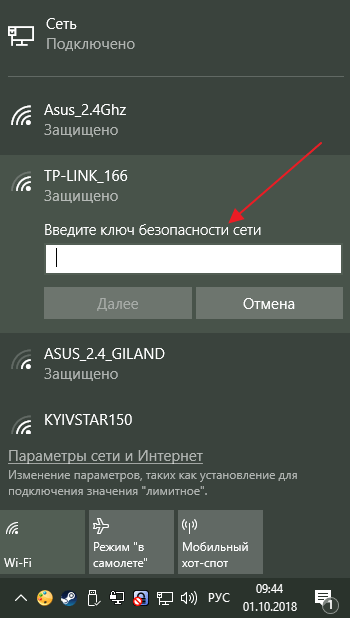
Потрібно відзначити, що тут є деяка плутанина в термінах. Залежно від телефону (наприклад, на мобільних гаджетах з операційною системою Android або iOS) даний ключ безпеки називають паролем. Тобто в користувача просять ввести пароль, і він відразу розуміє, що від нього вимагається для підключення до мережі.
У той же час на ноутбуках і комп'ютерах з операційною системою Windows використовується більш правильна назва, а саме «ключ безпеки». Використання терміну «ключ безпеки» часто заплутує недосвідчених користувачів, оскільки вони не розуміють, що від них вимагається.
Як дізнатися ключ безпеки бездротової мережі
Ключ безпеки Wi-Fi встановлюється на пристрої, який створює цю бездротову мережу. Це може бути бездротовий роутер або точка доступу Wi-Fi. Тому, найнадійніший спосіб дізнатися ключ безпеки Wi-Fi - це зайти в налаштування роутера або точки доступу і подивитися.
Для того щоб зайти в налаштування роутера вам потрібно спочатку підключитися до мережі цього роутера. Це можна зробити по кабелю або по Wi-Fi (при підключенні через Wi-Fi вхід в настройки може бути заблокований). Далі потрібно відкрити будь-який браузера і ввести в адресний рядок IP-адреса роутера (зазвичай це 192.168.0.1 або 192.168.1.1).

Після цього з'явиться запит на введення імені користувача (логін) і пароля. Стандартний логін і пароль часто вказується на нижньому боці роутера, також ця інформація є в інструкції до роутера.
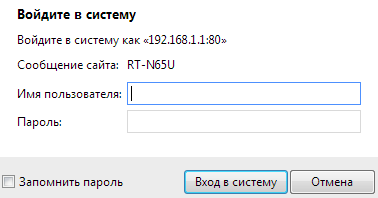
Після введення логіна і пароля ви потрапите в веб-інтерфейс роутера. Тут потрібно знайти розділ з настройками Wi-Fi. Зазвичай даний розділ називається Wi-Fi, Wireless network, WLAN або Бездротова мережа. У розділі з настройками Wi-Fi ви зможете знайти ключ безпеки, необхідний для підключення.
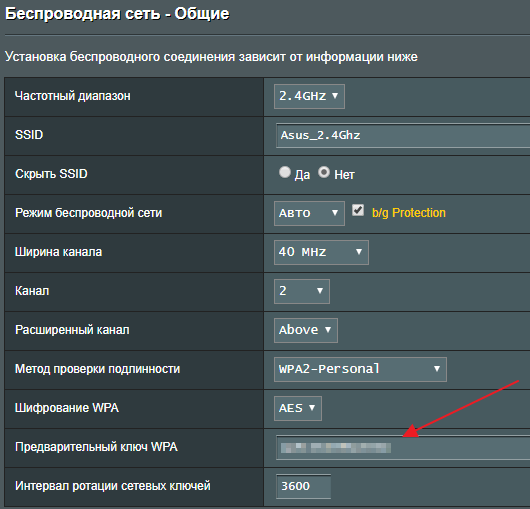
Якщо у вас є комп'ютер, на якому ключ безпеки збережений, то ви можете його подивитися , Не заходячи в настройки роутера. Для цього потрібно відкрити «Центр управління мережами і загальним доступом». У Windows 7 для цього потрібно натиснути правою кнопкою мишки по іконці мережевого підключення або зайти в «Панель управління» і відкрити розділ «Мережа та Інтернет - Центр управління мережами і загальним доступом»
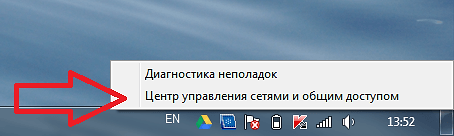
У Windows 10 для цього найпростіше скористатися меню «Виконати». Натисніть комбінацію клавіш Windows-R і виконайте команду «control.exe / name Microsoft.NetworkandSharingCenter».
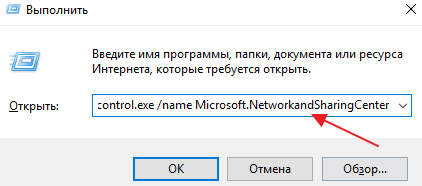
У вікні "Центр мережних підключень і спільного доступу" потрібно перейти по посиланню «Управління бездротовими мережами».
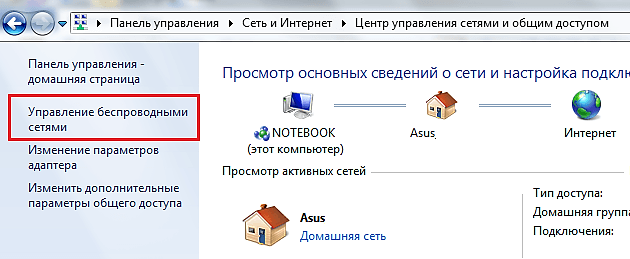
Тут потрібно знайти потрібну Wi-Fi мережу, натиснути на неї правою кнопкою мишки і перейти в «Властивості».
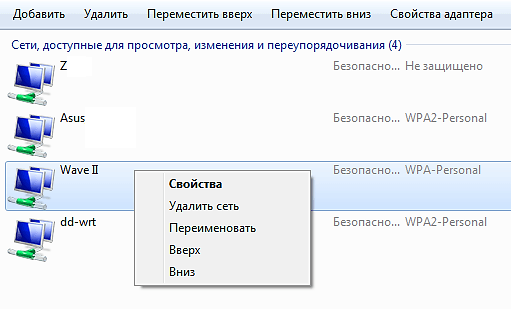
В результаті з'явиться вікно з властивостями обраної Wi-Fi мережі. Щоб подивитися збережений ключ безпеки перейдіть на вкладку «Безпека» і включіть опцію «Показувати вводяться знаки». Після цього в текстовому полі «Ключ безпеки мережі» з'явиться потрібні вам дані.

Якщо ж у вас немає доступу до роутера і немає збереженого пароля на комп'ютері, то вам потрібно звернутися за допомогою до системного адміністратора або Інтернет-провайдеру, який обслуговує вашу бездротову мережу Wi-Fi.